
このたびは、本製品をお買い上げいただき誠にありがとうございます。
本製品は、Windows®パソコン/MacのUSBポートに接続して使用するUSB 3.0カードリーダーです。
本マニュアルは、本製品の使い方について説明しています。ご使用になる前に本マニュアルをよくお読みになり、正しくご使用ください。
※このマニュアルでは⼀部の表記を除いて“MR3-K303”シリーズを"本製品"と表記しています。
本製品を正しく安全に使⽤するための重要な注意事項を説明しています。
けがや故障、⽕災などを防ぐために、ここで説明している注意事項を必ずお読みください。
絵表⽰の意味
警告
この表⽰の注意事項を守らないと、⽕災・感電などによる死亡や⼤けがなど⼈⾝事故の原因になります。
注意
この表⽰の注意事項を守らないと、感電やその他の事故によりけがをしたり、他の機器に損害を与えたりすることがあります。
「してはいけないこと」を⽰します。
「しなければならないこと」を⽰します。
「注意していただきたいこと」を記載しています。
「お願いしたいこと」や「参考にしていただきたいこと」を記載しています。
本製品の取り付け、取りはずしのときには、必ず接続機器の本体および周辺機器メーカーの注意事項に従ってください。
本製品に水や金属片などの異物が入ったときは、すぐに使用を中止してください。
そのまま使用すると、火災や感電の原因になります。
本製品が発熱している、煙がでている、異臭がしているなどの異常があるときは、すぐに使用を中止してください。
そのあとで、お買い上げの販売店またはエレコム総合インフォメーションセンターまでご連絡ください。
そのまま使用すると、火災や感電の原因になります。
本製品を落としたり、ぶつけたりしないでください。
万一、本製品が破損した場合は、すぐに使用を中止してください。
そのあとで、お買い上げの販売店またはエレコム総合インフォメーションセンターまでご連絡ください。
破損したまま使用すると、火災や感電の原因になります。
本製品の分解や改造、修理などをしないでください。
火災や感電、故障の原因になります。
故障時の保証の対象外となります。
本製品を火中に投入しないでください。
破裂により火災やけがの原因になります。
洗剤やスプレーガスをかけないでください。
可燃ガス等に引火し、発煙や火災の原因となります。
ほこりや汚れがついた状態で使用しないでください。
発煙や火災の原因となります。
本製品を次のようなところには置かないでください。
本製品は防水構造ではありません。水などの液体がかからないところで使用または保存してください。
雨、水しぶき、ジュース、コーヒー、蒸気、汗なども故障の原因となります。
接続機器の取り扱いは、各マニュアルをよく読んで、各メーカーの定める手順に従ってください。
本製品を廃棄するときは、お住まいの地域の条例および法令に従って処分してください。
使用上の注意
| USB 3.0 カードリーダー | |
| 対応OS | Windows11、Windows10 macOS Monterey 12、macOS Big Sur 11、macOS Catalina 10.15 |
| インターフェイス | USB3.0 / USB2.0 / USB1.1 |
| 外形寸法 | 約幅45.0×奥行き77.0×高さ15.0 mm |
| 動作温度 | 5~40℃ |
| 動作湿度 | 30~80% (結露なきこと) |
本製品のパッケージには次のものが⼊っています。作業を始める前に、すべてが揃っているかを確認してください。なお、梱包には万全を期しておりますが、万⼀不⾜品、破損品などがありましたら、すぐにお買い上げの販売店またはエレコム総合インフォメーションセンターまでご連絡ください。
①SDカードスロット
②microSDスロット
③CFスロット
④LEDランプ
メモリカードを挿入すると点灯します。読み書きすると、点滅します。
本製品のLED が点滅している状態で、メモリカードをメモリカードスロットから取り出さないでください。
また、本製品をパソコンから取りはずさないでください。
本製品の故障や、ファイルの破損・消失の原因となります。
⑤ケーブル・コネクター収納部
⑥USBコネクター(オス)
パソコンのUSB-Aポートに接続します。
メモリカードは、対応するメモリカードスロットに、正しい向きでまっすぐ確実に挿入してください。
対応メディアの最新情報は、弊社ホームページをご覧ください。
カードの端子面を逆に挿したり、異なるカードを挿した場合には、端子の破損やデータ毀損等の原因となります。
(対応メディア)
SDメモリカード
SDHCメモリカード
SDXCメモリカード
miniSDメモリカードは、変換アダプタを使用して読み書きが可能です。
(対応メディア)
マルチメディアカード
RSMMC
MMCmicroは、変換アダプタを使用して読み書きが可能です。
(対応メディア)
microSDメモリカード
microSDHCメモリカード
microSDXCメモリカード
(対応メディア)
コンパクトフラッシュ
マイクロドライブ
スロットのピンに注意して、正しい向きでまっすぐ確実に挿入してください。
間違った方向で無理に挿入すると、ピン折れなどの故障の原因となりますのでご注意ください。
1.パソコンを起動する
1) パソコンの電源を入れます。
2.パソコンに接続する
1) 本製品からUSBケーブルを引き出します。
2) 本製品のUSB-AコネクターをパソコンのUSBポートに接続します。
3) 自動的に認識されます。これで本製品とパソコンの接続は完了しました。
本製品が認識されないときは、本製品をパソコンから取りはずし、再度接続してください。
本製品が認識されてもメモリカードを挿入するまでドライブは表示されません。
3.メモリカードを挿入する
1) 本製品の対応するメモリカードスロットに、メモリカードを正しい向きでまっすぐ確実に挿入します。
詳細は、「対応メディアとメモリカードの挿入方法」を参照してください。
2) 挿入したメモリカードにアクセスできます。
ポップアップが表示されたら、クリックします。
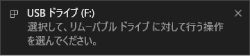
自動再生画面が表示された場合は、動作を選択します。
空の場合などは、直接USBドライブまたはリムーバブルディスクが開きます。
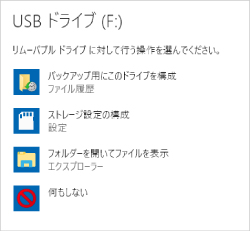
ご使用時には1つのメディアのみをメモリカードスロットに挿入してください。
複数のメディアの同時使用には対応していません。
4.メモリカードを取り出す
LEDの点滅中は、メモリカードを取り出さないでください。
1) 「PC」を開きます。
※「PC」画面を開く手順について詳しくは、「ドライブにアクセスするには」を参照してください。
2) メモリカードが割り当てられたUSBドライブまたはリムーバブルディスクを選択して、エクスプローラーの[管理]タブの[取り出す]をクリックします。
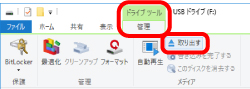
3) 「安全に取り外すことができます。」という内容のメッセージが表示されます。
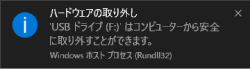
4) メモリカードをメモリカードスロットから取り出します。
5.パソコンから取りはずす
LEDの点滅中は、本製品を取りはずさないでください。
1) 本製品をパソコンのUSBポートから取りはずします。
ドライブ名について
3つのメモリカードスロットが1つのドライブに割り当てられます。メモリカードを挿入するとドライブが表示されます。(カッコ内は、パソコンの最後のドライブがEの場合の例です。)
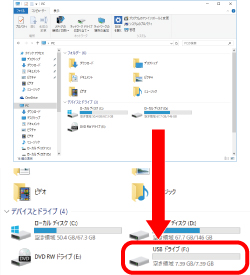
メモリカードスロットは、同時に使用できません。
メモリカードを挿入するとドライブが表示されます。
ドライブにアクセスするには
ドライブにアクセスするには、次の方法で行います。
・タブレットモードの場合
1) 次のA)、B)いずれかの方法で、「エクスプローラー」を起動します。
A) 画面左下の「ドキュメント」または
「ピクチャ」アイコンをタップします。
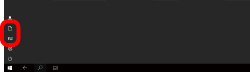
B) 「すべてのアプリ」-「Windows システムツール」-「エクスプローラー」をタップします。
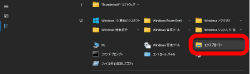
2) 「PC」から本製品のUSBドライブを選択します。
・デスクトップモードの場合
1) 次のA)、B)、C)、D)いずれかの方法で、「エクスプローラー」を起動します
A) 「スタート」ボタンをクリックし、「ドキュメント」または
「ピクチャ」アイコンをクリックします。
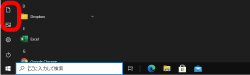
B) 「スタート」ボタンをクリックし、「Windows システムツール」-「エクスプローラー」をクリックします。
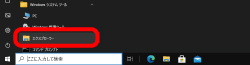
C) タスクバーの(エクスプローラー)アイコンをクリックします。

D) 「スタート」ボタンを右クリックし、「エクスプローラー」をクリックします。
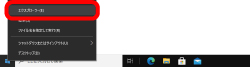
2) 「PC」から本製品のUSBドライブを選択します。
1.パソコンを起動する
1) パソコンの電源を入れます。
2.パソコンに接続する
1) 本製品からUSBケーブルを引き出します。
2) 本製品のUSB-AコネクターをパソコンのUSBポートに接続します。
3) 自動的に認識されます。これで本製品とパソコンの接続は完了しました。
本製品が認識されないときは、本製品をパソコンから取りはずし、再度接続してください。
本製品が認識されてもメモリカードを挿入するまでドライブは表示されません。
3.メモリカードを挿入する
1) 本製品の対応するメモリカードスロットに、メモリカードを正しい向きでまっすぐ確実に挿入します。
詳細は、「対応メディアとメモリカードの挿入方法」を参照してください。
2) 挿入したメモリカードにアクセスできます。
ポップアップが表示されたら、クリックします。
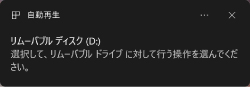
自動再生画面が表示された場合は、動作を選択します。
空の場合などは、直接USBドライブまたはリムーバブルディスクが開きます。
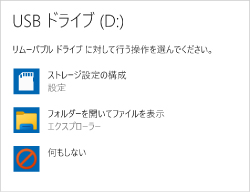
ご使用時には1つのメディアのみをメモリカードスロットに挿入してください。
複数のメディアの同時使用には対応していません。
4.メモリカードを取り出す
LEDの点滅中は、メモリカードを取り出さないでください。
1) 「PC」を開きます。
※「PC」画面を開く手順について詳しくは、「ドライブにアクセスするには」を参照してください。
2) メモリカードが割り当てられたUSBドライブを選択して、エクスプローラーの[取り出す]をクリックします。
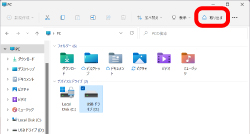
3) 「安全に取り外すことができます。」という内容のメッセージが表示されます。
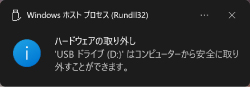
4) メモリカードをメモリカードスロットから取り出します。
5.パソコンから取りはずす
LEDの点滅中は、本製品を取りはずさないでください。
1) 本製品をパソコンのUSBポートから取りはずします。
ドライブ名について
3つのメモリカードスロットが1つのドライブに割り当てられます。メモリカードを挿入するとドライブが表示されます。(カッコ内は、パソコンの最後のドライブがCの場合の例です。)
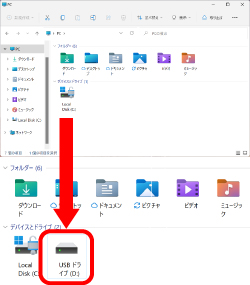
メモリカードスロットは、同時に使用できません。
メモリカードを挿入するとドライブが表示されます。
ドライブにアクセスするには
ドライブにアクセスするには、次の方法で行います。
1) 次のA)、B)いずれかの方法で、「エクスプローラー」を起動します
A) タスクバーの(エクスプローラー)アイコンをクリックします。

B) 「スタート」ボタンを右クリックし、「エクスプローラー」をクリックします。
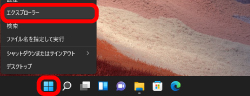
2) 「PC」から本製品のUSBドライブを選択します。
1.Macを起動する
1) Macの電源を入れます。
2.Macに接続する
1) 本製品からUSBケーブルを引き出します。
2) 本製品のUSBコネクターをMacのUSB-Aポートに接続します。
3) 自動的に認識されます。これで本製品とMacの接続は完了しました。
本製品が認識されないときは、本製品をMacから取りはずし、再度接続してください。
3.メモリカードを挿入する
1) 本製品の対応するメモリカードスロットに、メモリカードを正しい向きでまっすぐ確実に挿入します。
詳細は、「対応メディアとメモリカードの挿入方法」を参照してください。
2) Finderを起動します。
3) 「場所」から「NO NAME」または「Untitled」をクリックします。
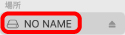
ご使用時には1つのメディアのみをメモリカードスロットに挿入してください。
複数のメディアの同時使用には対応していません。
4.メモリカードを取り出す
LEDの点滅中は、メモリカードを取り出さないでください。
1) Finderを起動します。
2) 「場所」から「NO NAME」または「Untitled」の右横のをクリックします。
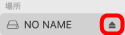
3) メモリカードをメモリカードスロットから取り出します。
5.Macから取りはずす
LEDの点滅中は、本製品を取りはずさないでください。
1) 本製品をMacのUSBポートから取りはずします。
本製品に挿入しているメモリカードをメモリカードスロットから取り出しておいてください。
ドライブアイコンについて
Macでは、挿入したメモリカードの容量によって、表示されるドライブアイコン(ドライブ名)が異なります。
本製品は⽇本国内仕様です。国外での使⽤に関しては弊社ではいかなる責任も負いかねます。また、お問い合わせには⽇本語によるサポートに限定させていだきます。
A customer who purchases outside Japan should contact the local retailer in the country of purchase for enquiries. In “ELECOM CO., LTD.
(Japan)”, no customer support is available for enquiries about purchases or usage in/from any countries other than Japan. Also, no foreign
language other than Japanese is available. Replacements will be made under stipulation of the Elecom warranty, but are not available from
outside of Japan.
©2022 ELECOM Co., Ltd. All Rights Reserved.